Satın Alınan Filmler iPad'e Nasıl Yeniden İndirilir
Aynı Apple Kimliğini birden çok iOS cihazında kullanma ile ilgili en uygun şeylerden biri, satın aldığınız içeriği bu cihazlar arasında paylaşma yeteneğidir. Bu, iTunes Store'dan satın alınan öğelerin söz konusu Apple Kimliğini kullanan cihazlara indirilebileceği anlamına gelir.
Satın aldığınız içeriğe iTunes Store üzerinden erişebilirsiniz ve bu konumdan filmleri doğrudan iPad'inize indirebilirsiniz. Bu, İnternet erişiminiz olmasa bile satın alınan iTunes filmlerini cihazda izlemenizi sağlar.
İOS 9'da Satın Alınan Filmleri iPad'e İndirme
Bu makaledeki adımlar iOS 9'da bir iPad 2'de gerçekleştirilmiştir. Aynı adımlar iOS 9 çalıştıran diğer iPad modelleri için de geçerlidir.
Bu kılavuz, yeniden indirmek istediğiniz filmin satın aldığınız film olduğunu, kiralanmadığını varsayar. Ayrıca, iPad'inizde yeterli depolama alanınız olduğunu varsayacağız. Yeterli alanınız yoksa, cihazınızda daha sık alan tüketen öğelerin bazılarını silmenin yolları için iOS'ta öğeleri silme kılavuzumuzu okuyun.
- İTunes Store'u açın.
- Ekranın altındaki Satın Alınan sekmesine dokunun.
- Ekranın üst kısmındaki Filmler sekmesini seçin.
- İPad'inize indirmek istediğiniz filmi seçin.
- Filmi cihazınıza kaydetmek için indirme simgesine dokunun.

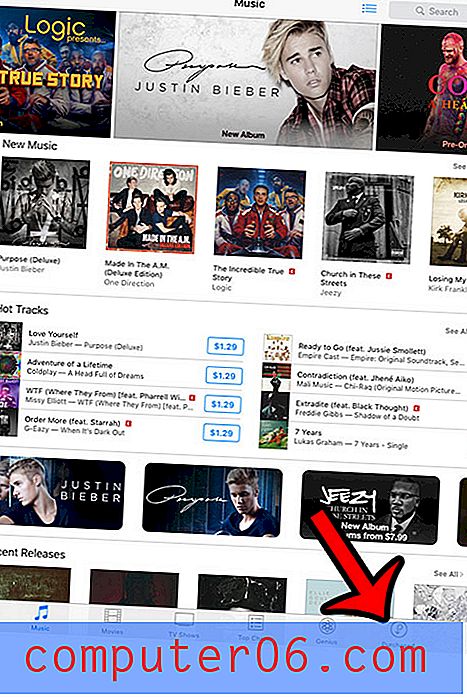
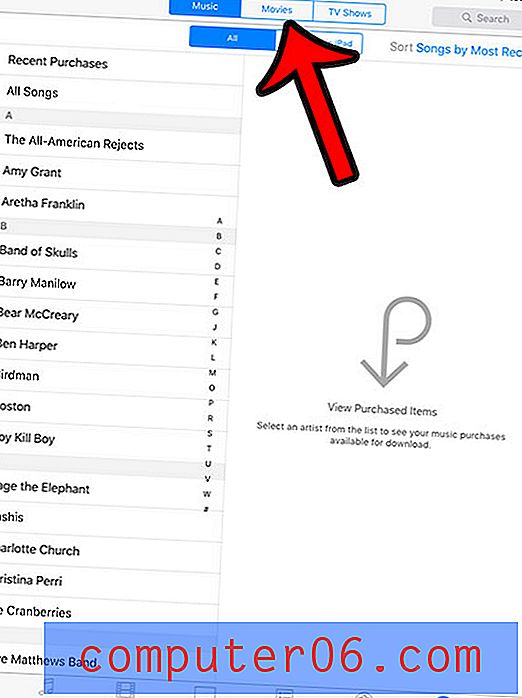
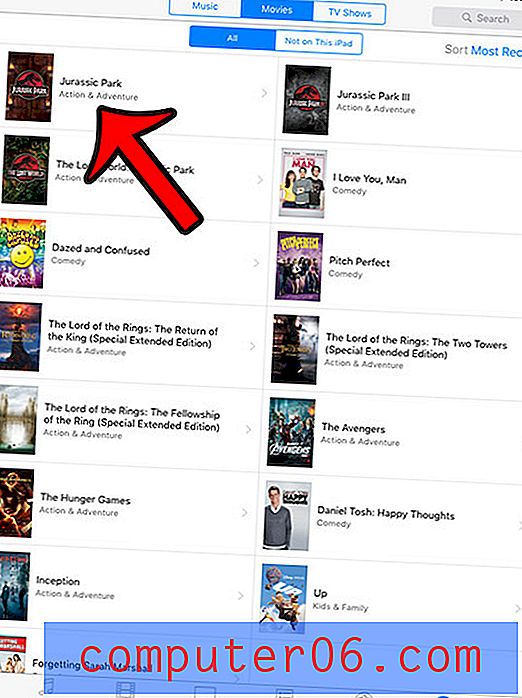
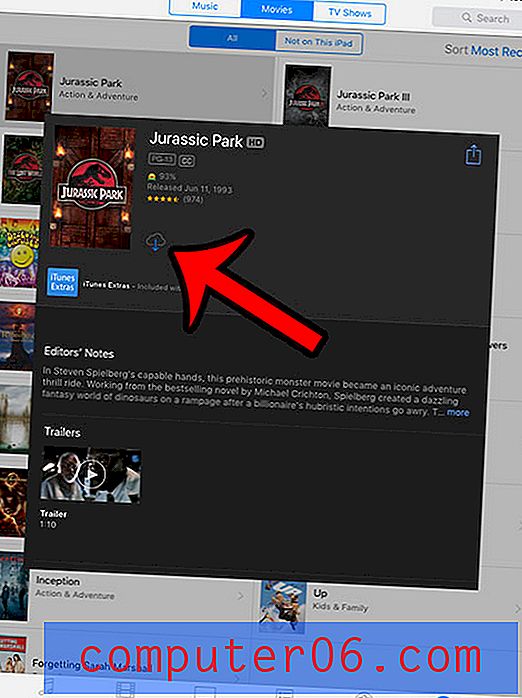
Filmleri doğrudan Videolar uygulamasından da indirebileceğinizi unutmayın. Ancak satın alınmış ancak indirilmemiş filmleri görmek için Ayarlar> Videolar'a gitmeniz ve iTunes Satın Alma İşlemlerini Göster seçeneğini açmanız gerekir.
Bir Amazon Prime hesabınız var ve bu videoları iPad'inize indirmek ister misiniz? Bu makalede, Amazon Prime videolarının cihazınıza nasıl kaydedileceği gösterilecek, böylece İnternet erişiminiz olmadığında bunları izleyebilirsiniz.



